.
O Apple Music possui uma variedade de recursos para tornar o streaming de música mais fácil e rápido. No entanto, você pode não ter feito uso deles ainda. Deixe-nos dizer-lhe, você está perdendo. Com isso em mente, confira nossa lista de recursos do Apple Music para usar no seu iPhone.
1. Downloads Automáticos
O processo para baixar uma música, álbum ou lista de reprodução do Apple Music é simples. Primeiro, toque no Adicionar (+) botão e espere que ele seja adicionado à sua Biblioteca. Então, quando o Adicionar botão se transforma em um Download botão, toque nele para iniciar o download.
Existe uma maneira de tornar esse processo um toque mais curto. Se você ativar os downloads automáticos, qualquer coisa que você adicionar à sua biblioteca será baixada instantaneamente para o seu dispositivo iOS. Isso é especialmente útil se você acabou de começar a criar sua coleção no Apple Music.
Para habilitar esse recurso, abra o Configurações aplicativo e vá para o Música seção. Em seguida, habilite Downloads Automáticos. Você precisará habilitar a biblioteca de música do iCloud para usar esse recurso. Agora, você não precisa se preocupar se tem seus álbuns favoritos baixados localmente ou não.
2. Assine as listas de reprodução selecionadas pela Apple
Embora não haja páreo para o brilhante mecanismo de descoberta do Spotify (veja nossa comparação do Spotify com o Apple Music), as listas de reprodução selecionadas do Apple Music certamente valem uma olhada.
Ao pesquisar um gênero ou artista, você encontrará uma lista de reprodução “Essentials”, que é o melhor lugar para começar a descobrir as faixas mais conhecidas e populares desse artista. Quando quiser conhecer melhor o artista, vá para a lista de reprodução “Deep Cuts”.
A Apple também selecionou listas de reprodução para descobrir épocas específicas de um gênero, como uma lista de reprodução apenas para sucessos indie dos anos 90. Vou ao Navegar guia e comece a explorar. Esta guia mostra listas de reprodução em diferentes categorias, como Feel Good, Hits by Decade, City Charts, Daily Top 100 e muito mais.
Você também pode rolar para baixo e usar os diferentes filtros para explorar e encontrar mais listas de reprodução. Por exemplo, Navegar por categoria permite que você escolha um gênero e explore as listas de reprodução do Apple Music nessa categoria.
3. Preservar e editar listas de reprodução selecionadas pela Apple
Como mencionado acima, as listas de reprodução da Apple são um ótimo lugar para começar a usar as listas de reprodução do Apple Music. Mas o problema é que todas as listas de reprodução selecionadas pela Apple são dinâmicas. Ao adicionar uma lista de reprodução à sua Biblioteca, você não está adicionando todas as músicas; você está apenas marcando a lista de reprodução em sua Biblioteca.
Quando uma lista de reprodução é atualizada e os editores removem uma música, ela também desaparece da sua Biblioteca, o que pode ser bastante frustrante.
Para preservar as listas de reprodução com curadoria da Apple, você terá que adicionar músicas à sua própria lista de reprodução. Abra uma lista de reprodução da Apple, toque no Cardápio botão no canto superior direito e escolha Adicionar a uma lista de reprodução. Você pode criar uma nova lista de reprodução selecionando Nova Playlist ou adicioná-lo a um já existente.
4. Limite os downloads para otimizar o armazenamento
Ativar os downloads automáticos significa que você encherá o armazenamento do iPhone rapidamente. É aqui que entra o recurso Optimize Storage da Apple. Configurações > Músicatocar Otimize o armazenamento e ativar Otimize o armazenamento na próxima página.
A partir daqui, você pode pedir à Apple apenas para armazenar alguns gigabytes de músicas no dispositivo. Você pode escolher entre 4 GB, 8 GB, 32 GB e assim por diante. O Apple Music armazenará pelo menos essa quantidade de músicas em seu armazenamento ou mais, se você tiver espaço.
Mas se o seu iPhone ficar sem espaço de armazenamento, ele começará a excluir automaticamente as músicas antigas que você não toca há algum tempo. Por exemplo, se você selecionar 32 GB, o Apple Music reservará apenas 32 GB de música baixada quando começar a ficar sem armazenamento.
5. Ir para um álbum, artista ou lista de reprodução em reprodução
No Apple Music, você pode pular diretamente para um álbum ou artista na visualização Now Playing. Para fazer isso, toque no nome do artista e você verá um menu pop-up. No menu, você pode selecionar Ir para Artista ou Ir para Álbum, e o Apple Music abrirá a página do artista ou álbum.
Se a música envolver mais de um artista, o Apple Music o levará à página do primeiro artista. Além disso, se você reproduziu a música dentro de uma lista de reprodução, o menu pop-up incluirá uma terceira opção: Ir para lista de reprodução.
6. Encontre o botão Repetir
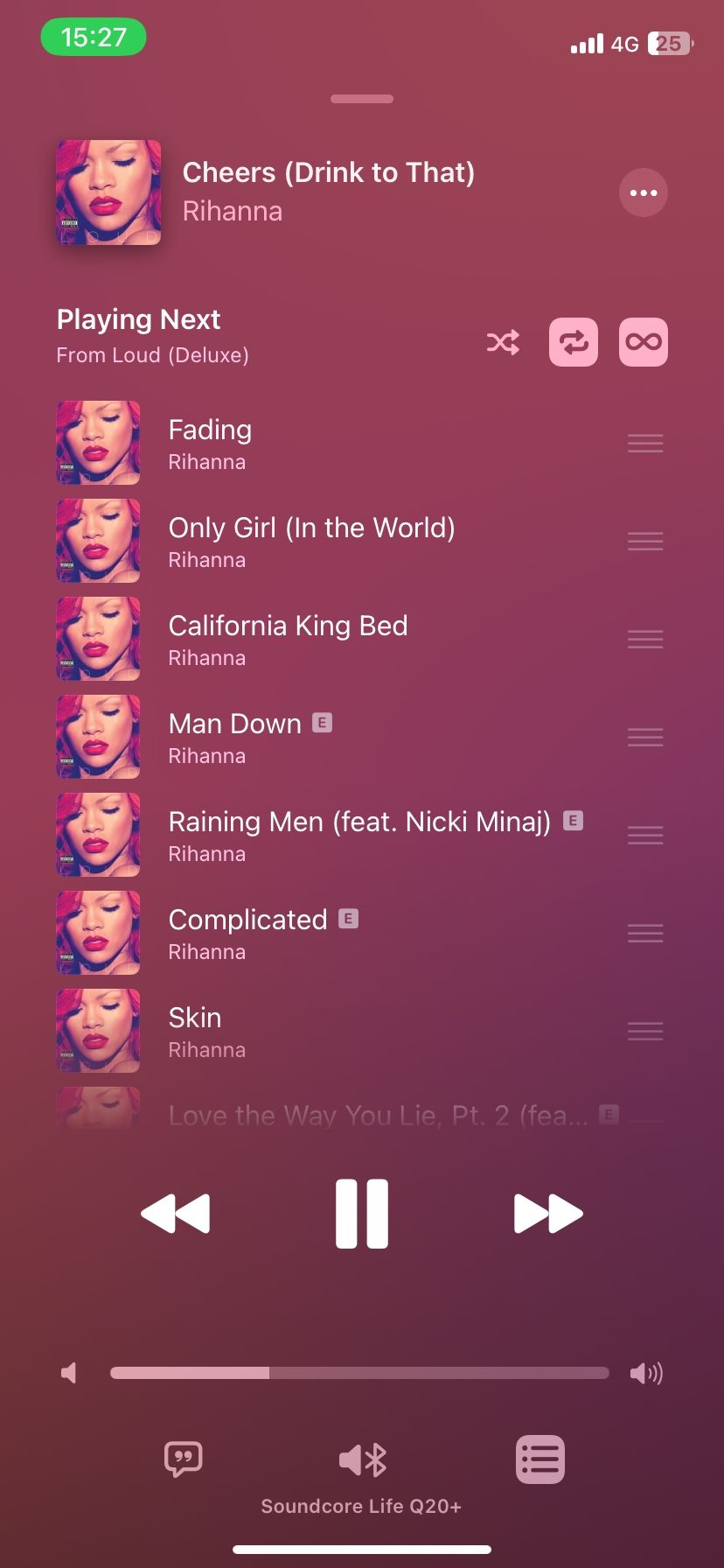
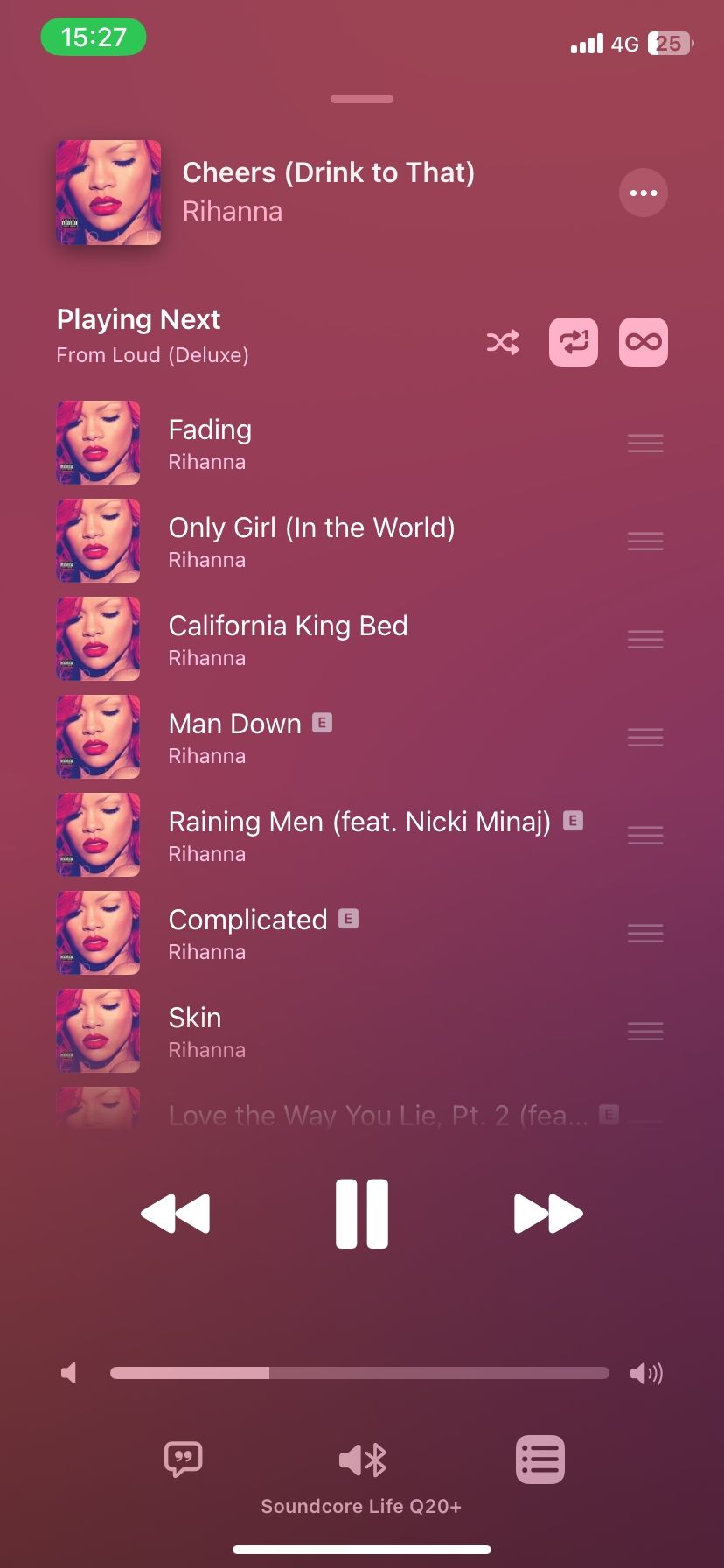
Desde o redesenho do iOS 10, a Apple mudou muitos móveis, o que significa que o botão Repetir agora está oculto. Quando você for para a tela Now Playing, não encontrará mais o botão Repetir na parte inferior da tela.
Na tela Now Playing, você precisará tocar no botão Jogando em seguida botão (exibido como três pontos com linhas horizontais) no canto inferior direito. A partir daqui, toque no Repita botão para repetir o álbum ou lista de reprodução atual quando terminar.
O Apple Music oculta o botão Repetir automaticamente se você estiver reproduzindo músicas na fila de reprodução automática.
Se você precisar que a música atual seja repetida, toque no botão Repita botão até ver 1 exibido no botão.
7. Leia as letras das músicas
Você pode ver as letras das músicas ao vivo ou completas no Apple Music sem nenhum aplicativo de terceiros, a menos que a música específica não tenha letra – caso em que o botão de letras ficará esmaecido.
Para ver a letra de uma música, toque no menu de três pontos botão adjacente aos nomes do artista e da música e selecione Ver letras completas. Na página de acompanhamento, você pode ler a letra da música no seu próprio ritmo.
Se você estiver procurando por letras sincronizadas com a música, toque no Letra da música botão na parte inferior esquerda da tela quando você está na tela Now Playing.
8. Transmita música usando dados móveis
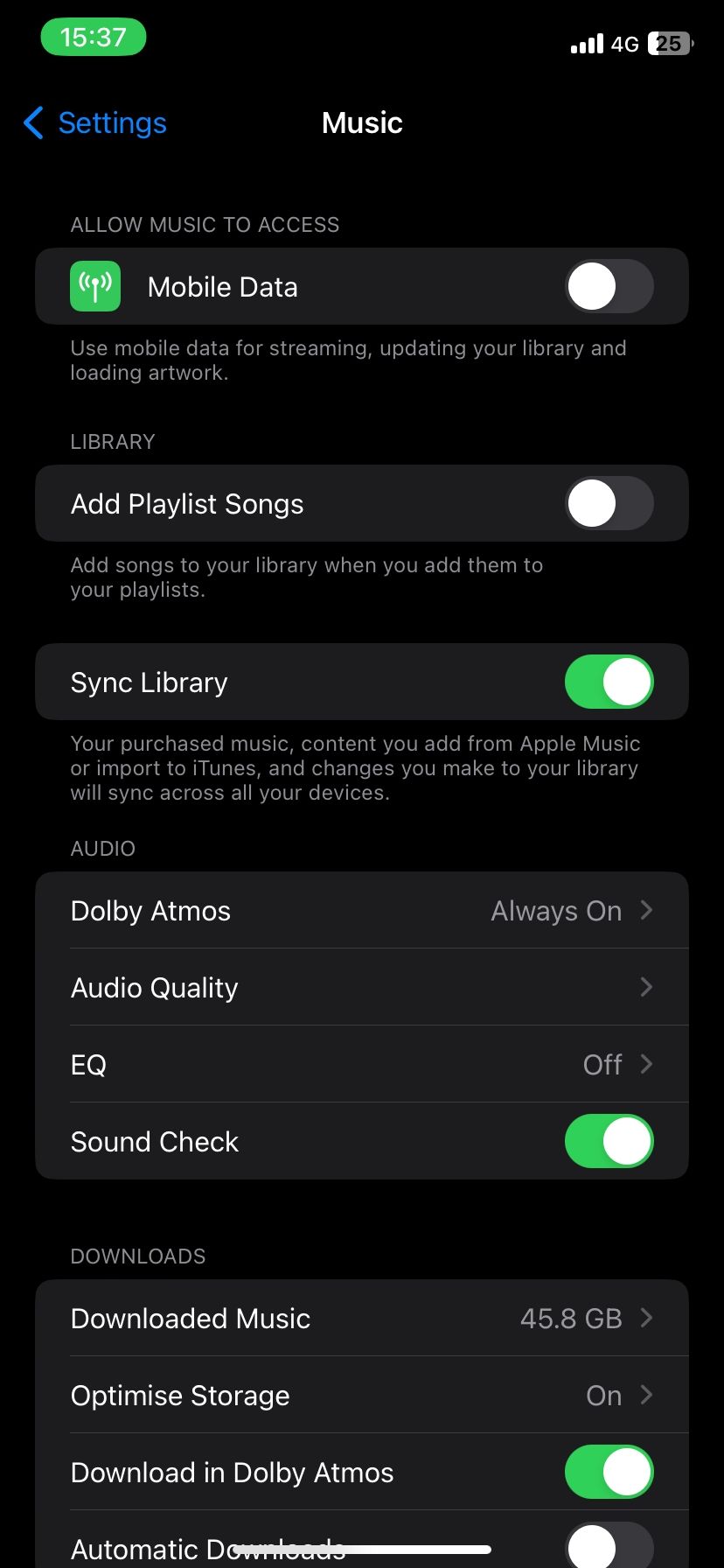
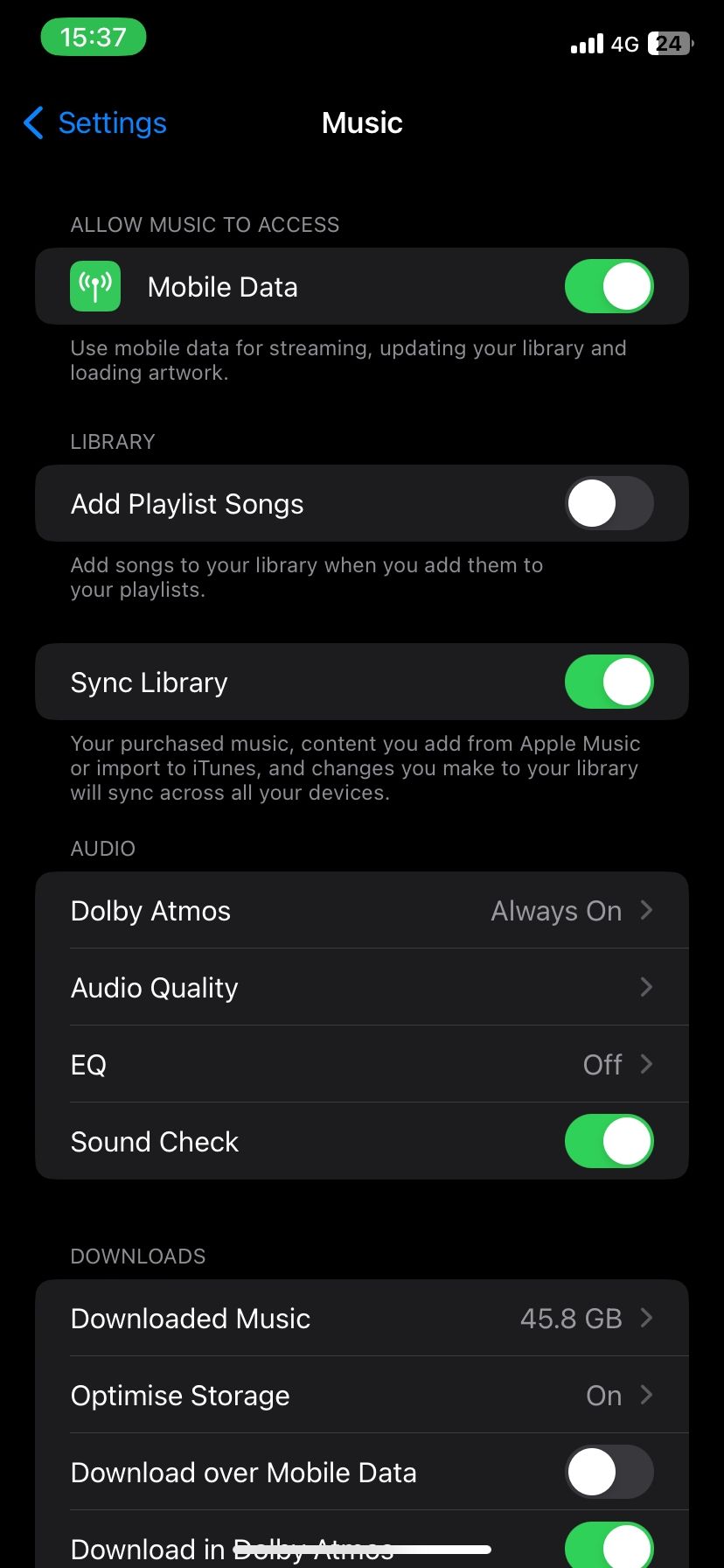
O Apple Music prefere que você transmita música por Wi-Fi do que por dados de celular. A primeira vez que você tentar transmitir música do Apple Music sem uma conexão Wi-Fi, não funcionará. Se tiver sorte, verá um pop-up solicitando que você se conecte ao Wi-Fi.
Você pode alterar isso acessando Configurações > Música e ligando Dados Celulares / Dados Móveis para transmitir música usando seu plano de dados de celular.
Você precisa habilitar os dados de celular primeiro antes de seguir as etapas. Caso contrário, você não poderá ver a alternância abaixo Música configurações.
9. Personalize a tela da biblioteca
A tela da Biblioteca é onde começa a maioria das suas interações com o Apple Music. Você verá diferentes opções como listas de reprodução, artistas, álbuns, músicas e músicas baixadas por padrão. Você pode economizar espaço e desativar um desses atalhos.
Toque em Editar botão para desativar um atalho ou reorganizá-los usando o ícone de alça à direita. Você também pode habilitar atalhos como Gêneros e Vídeos musicais. Assim que terminar, toque em Feito para salvar suas alterações.
10. Use os atalhos do Apple Music
O próprio aplicativo de atalhos da Apple traz automação definida pelo usuário para o iPhone. Usando o aplicativo Atalhos, você pode criar uma lista de ações que começam quando você toca no atalho do widget ou diz a frase para a Siri.
Você pode usar Atalhos para automatizar tarefas diárias, incluindo interagir com o app Música. O aplicativo Atalhos apresenta uma variedade de ações e atalhos relacionados à música. Falaremos sobre dois dos atalhos mais comuns abaixo.
Reproduzir listas de reprodução no widget Atalhos
Você provavelmente toca a mesma lista de reprodução ou álbum repetidamente. Basta usar a Siri para iniciar a reprodução, mas uma das maneiras mais rápidas de fazer isso é usando o widget Atalhos na tela de bloqueio.
Passo 1: Abra o Atalhos aplicativo e vá para o Galeria seção.
Passo 2: Procure o Reproduzir lista de reprodução atalho e toque no Adicionar (+) botão no cartão de atalho.
etapa 3: Na próxima tela, toque em Escolher e selecione a lista de reprodução. Depois de selecionar uma lista de reprodução, toque no Adicionar atalho botão.
Passo 4: Vá para Atalhos e toque no botão de menu do atalho que você criou. Aqui, toque em Reproduzir lista de reprodução na parte superior para visualizar as configurações. Altere o nome e o ícone, se desejar. Por padrão, o atalho deve aparecer no seu widget.
Adicione o widget do atalho e, na tela de bloqueio, deslize para a direita para revelá-lo. Toque no atalho e a lista de reprodução começará a tocar instantaneamente.
Adicionar músicas a uma lista de reprodução a partir do widget Atalhos
Com que frequência isso acontece com você? Você está ouvindo uma lista de reprodução da Apple ou do rádio e encontra a música perfeita para adicionar à sua lista de reprodução de direção ou treino?
Basta pesquisar e baixar o Adicionar a uma lista de reprodução atalho na seção Galeria de Atalhos e adicione-o aos seus widgets. Depois disso, toque nele na seção de widgets na próxima vez que estiver nessa situação. Você será solicitado a selecionar uma de suas listas de reprodução e a música será adicionada ao final da lista de reprodução instantaneamente.
Combine o Apple Music com sua coleção do iTunes
O Apple Music pode ser um pouco confuso, e o fato de estar conectado ao iTunes e ao aplicativo Music não ajuda. Embora os recursos acima ajudem a simplificar visualmente a interface do Apple Music, o problema maior é a própria coleção de músicas.
Com o lançamento do Apple Music, a Apple reconheceu que muitos usuários ainda tinham suas coleções musicais organizadas da maneira que desejavam, por isso criaram a iCloud Music Library.
Esse pequeno recurso funciona como uma ponte entre sua coleção de músicas (algumas das quais podem não estar disponíveis no Apple Music) e sua biblioteca do Apple Music. Embora o sistema não seja perfeito, ele permite que você use o Apple Music com sua coleção do iTunes.
.








